Hur visar jag radhöjd eller kolumnbredd i celler?
I vissa fall kanske du vill veta höjden på varje rad eller bredden på varje kolumn i kalkylbladet. Använder du fortfarande radhöjd eller kolumnbredd för att kontrollera radhöjd eller kolumnbredd en cell för en cell? Idag kommer jag att presentera några knep för dig att snabbt hantera den här uppgiften.
Visa varje radhöjd i celler med Definiera namn
Visa varje radhöjd i celler med användardefinierad funktion
Visa varje kolumnbredd i celler med användardefinierad funktion
 Visa varje radhöjd i celler med Definiera namn
Visa varje radhöjd i celler med Definiera namn
I Excel kan vi skapa ett intervallnamn och sedan tillämpa motsvarande formel. Gör med följande steg:
1. Aktivera ditt kalkylblad där du vill få radhöjd och kolumnbredd.
2. Klicka Formler > Definiera namn, se skärmdump:

3. Ange sedan ditt definieringsnamn i dialogrutan Nytt namn i textrutan Namn och skriv sedan denna formel = get.cell (17, a1) i hänvisar till rutan, se skärmdump:
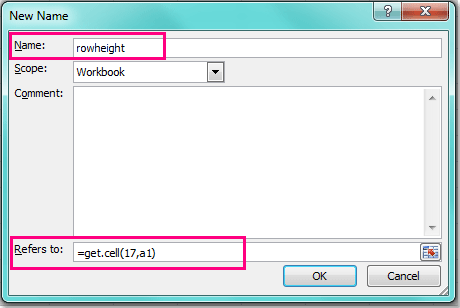
4. Och klicka sedan på OK-knappen för att stänga denna dialog, nu i en tom cell, ange denna formel = radhöjd, se skärmdump:

5. Dra sedan påfyllningshandtaget ner till de intervallceller som du vill få radhöjden och varje radhöjd har fyllts i dina celler.

 Visa varje radhöjd i celler med användardefinierad funktion
Visa varje radhöjd i celler med användardefinierad funktion
Om du är intresserad av kod kan du också skapa en användardefinierad funktion för att få radhöjden för varje rad.
1. Håll ner Alt + F11 nycklar i Excel, och det öppnar Microsoft Visual Basic for Applications-fönstret.
2. Klicka Insert > Modulernaoch klistra in följande makro i Modulfönster.
VBA-kod: visa varje radhöjd i celler
Function RowHeight(MR As Range) As Double
Application.Volatile
RowHeight = MR.RowHeight
End Function
3. Spara och stäng sedan den här koden, återgå till kalkylbladet och ange den här formeln = RowHeight (A1) in i en tom cell på första raden och dra sedan fyllningshandtaget ner till de intervallceller som du vill visa radhöjden för varje rad.
 Visa varje kolumnbredd i celler med användardefinierad funktion
Visa varje kolumnbredd i celler med användardefinierad funktion
För att få kolumnbredden för varje kolumn kan du också använda en användardefinierad funktion.
1. Håll ner Alt + F11 nycklar i Excel, och det öppnar Microsoft Visual Basic for Applications-fönstret.
2. Klicka Insert > Modulernaoch klistra in följande makro i Modulfönster.
VBA-kod: visa varje kolumnbredd i celler
Function ColumnWidth(MR As Range) As Double
Application.Volatile
ColumnWidth = MR.ColumnWidth
End Function
3. Spara och stäng sedan den här koden, återgå till kalkylbladet och ange den här formeln = ColumnWidth (A1) in i en tom cell i första kolumnen, dra sedan fyllningshandtaget åt höger till de intervallceller som du vill visa kolumnbredden för varje kolumn, så får du den relativa kolumnbredden i cellen. Se skärmdumpar:
 |
 |
 |
Relaterad artikel:
Hur ändrar jag radhöjden / kolumnbredden alternerad i Excel?
Bästa kontorsproduktivitetsverktyg
Uppgradera dina Excel-färdigheter med Kutools för Excel och upplev effektivitet som aldrig förr. Kutools för Excel erbjuder över 300 avancerade funktioner för att öka produktiviteten och spara tid. Klicka här för att få den funktion du behöver mest...

Fliken Office ger ett flikgränssnitt till Office och gör ditt arbete mycket enklare
- Aktivera flikredigering och läsning i Word, Excel, PowerPoint, Publisher, Access, Visio och Project.
- Öppna och skapa flera dokument i nya flikar i samma fönster, snarare än i nya fönster.
- Ökar din produktivitet med 50 % och minskar hundratals musklick för dig varje dag!

